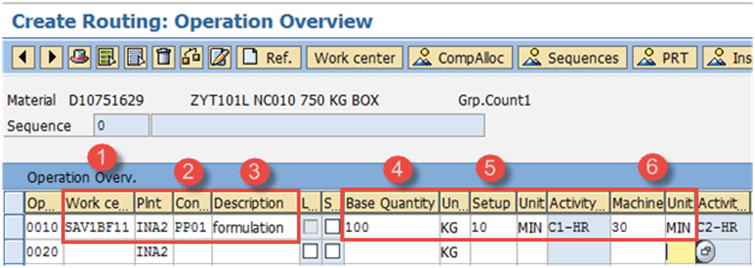Cómo crear/cambiar/mostrar enrutamiento en SAP PP
Una ruta es una descripción de qué operaciones o lista de actividades deben llevarse a cabo durante el proceso de producción y planificación.
También indica en qué orden o secuencia deben realizarse las actividades/operaciones en los centros de trabajo o máquinas.
- Puede haber varias rutas alternativas para un producto. Por ejemplo, el producto puede fabricarse en dos máquinas operadas manualmente (perforación y rectificado) y simultáneamente en una máquina automática (que tiene funciones de perforación y rectificado). En este caso, el material tiene dos rutas alternativas, a saber, una máquina automática y una máquina operada manualmente. ddfd
- Varios materiales pueden seguir el mismo grupo de enrutamiento, lo que significa que un grupo de materiales puede tener una única ruta.
- El enrutamiento se utiliza en producción para programar y calcular el coste de las operaciones de materiales terminados y semiacabados.
-
Las rutas también se utilizan en el cálculo del costo estándar del producto terminado mediante el cálculo del costo operativo del producto terminado.
- Antes de crear la ruta, es obligatorio que el Centro de Trabajo esté disponible en el sistema.
Cómo crear rutas
Paso 1) Desde SAP Menú de fácil acceso, abra el código de transacción CA01
-
Ingrese el material principal para el cual se debe crear la ruta.
- Ingrese el código de planta.
- Ingrese la fecha clave (válida desde la fecha), lo que significa que la ruta sería válida a partir de esa fecha.
Después de completar todos los campos, haga clic en o presione Enter para ir a la siguiente pantalla.
“Detalles del encabezado”
Paso 2) En este paso, mantendremos los datos del encabezado de enrutamiento como se indica a continuación.
-
Ingrese Uso como "1", que está destinado a la ruta de producción y se utilizará en la Orden de producción. Hay otros usos de la lista de tareas que están destinados al plan de inspección y mantenimiento de la planta.
- Ingrese el estado como "4", que es un estado liberado. Indica que la ruta es válida para la planificación y el cálculo de costos de los requisitos de materiales.
- Ingrese el tamaño del lote como "99999999", lo que significa que la ruta es válida para cantidades de pedido entre 0 y 99999999.
- Prensa OperaBotón de acción para agregar la secuencia de operación y seguir el siguiente paso 3.
Alguna información como DescriptEl sistema completará automáticamente el ion, el contador de grupo y la unidad de medida básica.
Haga clic Operapestaña de configuración y se abrirá “Operapantalla "Descripción general de la operación".
Paso 3) En este paso, mantendremos los datos de operación.
-
Acceder Código del centro de trabajo en el que se realiza la operación.
- Clave de control de entrada que determina si la operación debe programarse, calcularse el costo y si es posible la recepción automática de mercancías mientras se realiza la confirmación de producción. Generalmente, se configura según el proceso de su empresa.
-
Ingrese la descripción de la operación.
- Ingrese la cantidad base o cantidad de salida del material que indica cuánta cantidad de material se produciría en la máquina y el tiempo de mano de obra mencionado en el punto no. 5 y 6.
- Ingrese el tiempo de configuración en minutos necesarios para la cantidad base.
- Ingrese el tiempo de la máquina en minutos requeridos para la cantidad base.
Haga clic Para guardar la nueva ruta, el sistema mostrará un mensaje.
en la esquina inferior izquierda.
Cómo cambiar la ruta
Cambiaríamos la ruta si hubiéramos reemplazado centros de trabajo antiguos por nuevos o agregado una operación más a nuestro proceso de fabricación. Si aumenta la productividad de nuestra máquina, entonces necesitamos cambiar el tiempo de la máquina o la cantidad base.
Paso 1) Desde SAP Menú de fácil acceso, abra Transacción CA02
-
Ingrese el material principal cuya ruta debe cambiarse.
- Ingrese el código de planta.
-
La fecha clave (válida desde la fecha), que significa que la ruta sería válida a partir de esa fecha, se establece automáticamente en la fecha actual.
Paso 2) Después de completar todos los campos, haga clic en (signo de marca derecha)desde el menú superior para ir a la siguiente pantalla.
- Cambie la clave de control de PP01 (sin indicador GR automático) a PP03 (indicador GR automático). La recepción automática de mercancías significa que cuando realiza la confirmación de producción, la recepción de mercancías del material se realizará automáticamente.
- Cambie la hora de la máquina.
Después de finalizar todas las modificaciones, haga clic en para guardar Enrutamiento.
Cómo mostrar el enrutamiento
Para visualizar el enrutamiento seguiremos los siguientes pasos.
Paso 1) Desde SAP Pantalla de fácil acceso abierta en la transacción CA03
-
Introduzca el material principal para el cual se necesita mostrar el enrutamiento.
- Ingrese el código de planta.
-
La fecha clave (válida desde la fecha), que significa que la ruta sería válida a partir de esa fecha, se establece automáticamente en la fecha actual.
Después de completar todos los campos, haga clic en firme desde el menú superior para ir a la siguiente pantalla y mostrar la ruta.
Paso 2) En esta pantalla veremos cómo se muestran los datos de operación del enrutamiento.
- La pantalla mostrará los datos de operación de la ruta, como: operación realizada por el centro de trabajo, cantidad base (100 EA), tiempo de configuración (10 minutos) y tiempo de la máquina (35 minutos).
Localización de averías
-
Puede darse el caso de que el registro maestro de materiales no exista. Para ello, debe crear el maestro de materiales para el material antes de crear la ruta.
-
Algunos usuarios pueden recibir el error "el centro de trabajo no existe". En este caso, el centro de trabajo deberá crearse previamente.